ビジネスシーンでは、文章より図解で表現した方が効果的なケースがたくさんあります。花子2004の「オートチャート」は、このような図解を簡単に行うために、箇条書きの文章から図形を作成する機能です。思い浮かんだことばやキーワードを入力するだけで、簡単に図解として表現します。
囲み図形の形や、図形をつなぐ関係線は、あとから変更することができます。
| 1. | 描画パレットの オートチャートパレットが表示されます。 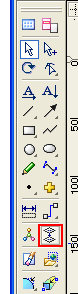 |
| 2. | 「ツリー」を選択します。 |
| 3. | 箇条書きの項目を入力します。 【Enter】キー … 新しい項目を入力します。最大10個まで入力できます。 【Ctrl】+【Enter】キー … 項目内で改行して内容の入力が続けられます。 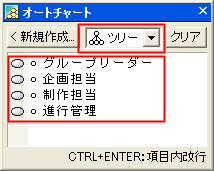 |
| 4. | 「新規作成」をクリックします。 |
| 5. | 「枠の指定」「コネクタ」「矢印の位置」などを設定して、「OK」をクリックします。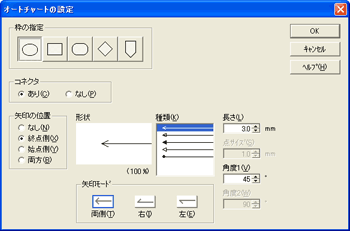 |
| 6. | オートチャートが作成されます。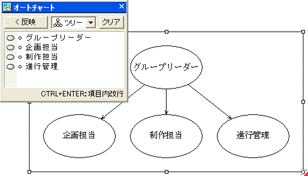 |
| 7. | 修正したい場合は、オートチャートパレットで、項目を追加したり文字を編集して「反映」をクリックすると、図に反映されます。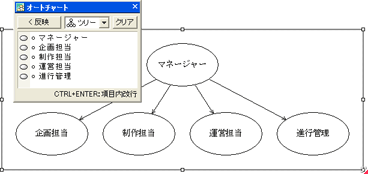 |
| ※ | オートチャートパレットは、セットアップ直後の状態では、上記のような浮動型ではなく、画面右のクリップウィンドウのシート3に表示されます。 |